您好,登录后才能下订单哦!
密码登录
登录注册
点击 登录注册 即表示同意《亿速云用户服务条款》
这篇文章给大家介绍怎么在VScode中配置一个C++运行环境,内容非常详细,感兴趣的小伙伴们可以参考借鉴,希望对大家能有所帮助。
打开设置->扩展->Run Code Configuration,勾选Run in Terminal和Save File Before Run,就ojbk了。如图所示:
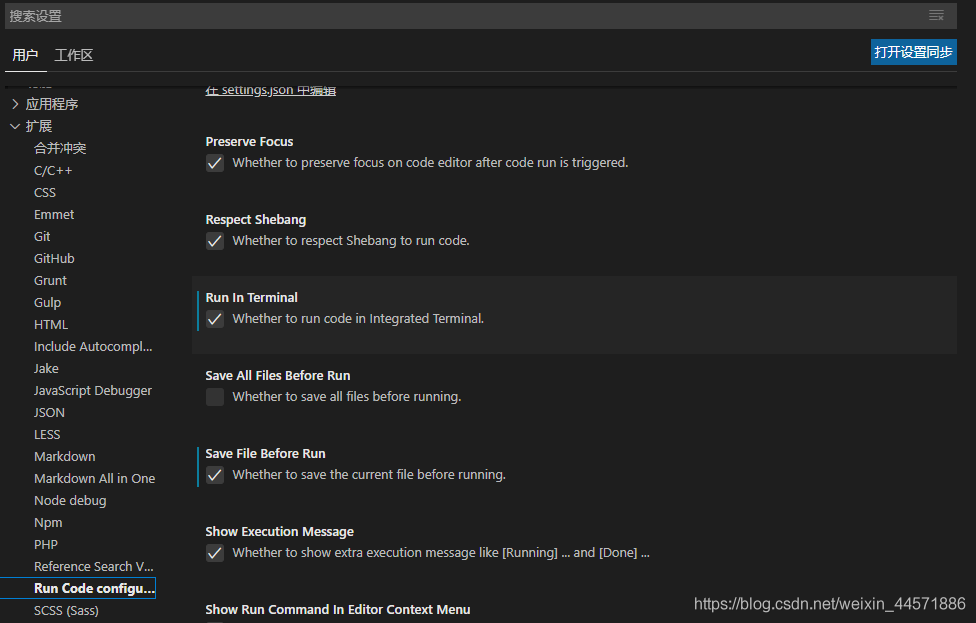
在不含汉字的目录下创建个文件夹,如D:\vvvi。如果含有,就会出错:

在此文件夹下创建cpp文件,并写代码。
测试代码:
#include<bits/stdc++.h>
using namespace std;
int main()
{
system("color F0");
while(1){
getchar();
cout<<"Hello World!"<<" my bro"<<endl;
putchar('#');
}
return 0;
}点击F5,选择第一个,再选择第一个,会打开launch.json,如图:



在这里,如果16行的false改为true,就会弹出运行窗口,按下回车,如图:
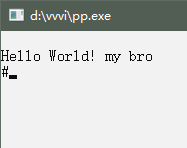
强调一下,如果不输入/不断点,vscode的运行窗口会一瞬而过。
如果不改为true,仍是false,则运行会在底部的框显示:
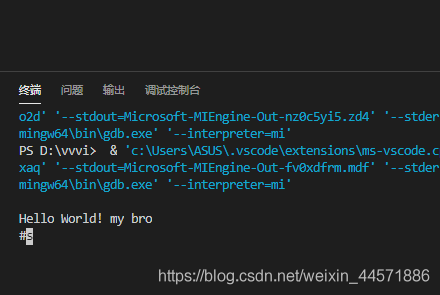
这样子也就结束了,结束时,可以点击停止调试。(shift+F5)。
关于怎么在VScode中配置一个C++运行环境就分享到这里了,希望以上内容可以对大家有一定的帮助,可以学到更多知识。如果觉得文章不错,可以把它分享出去让更多的人看到。
免责声明:本站发布的内容(图片、视频和文字)以原创、转载和分享为主,文章观点不代表本网站立场,如果涉及侵权请联系站长邮箱:is@yisu.com进行举报,并提供相关证据,一经查实,将立刻删除涉嫌侵权内容。